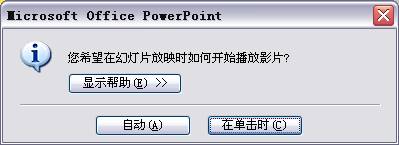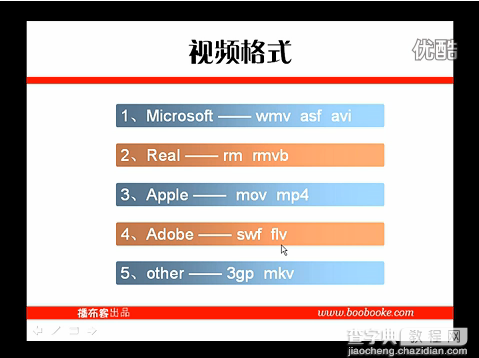- ppt编辑数据怎么图表同步更新:一个装了40%高度蓝色液体的漏斗PPT模板
- ppt素材小图案:四张身穿西装的职场女性PPT插图
- ppt背景图片大全:三张实用蓝色渐变PowerPoint背景图片
- ppt图表制作 组合图表:蓝绿多数据柱状图PPT图表下载
下面的是PPT教程网给你带来的相关内容:
ppt中如何添加视频并全程播放:怎么给PPT添加视频?
我们在制作PPT的时候ppt中如何添加视频并全程播放:怎么给PPT添加视频?,经常需要在里边插入一些图片或者视频ppt中如何添加视频并全程播放,为了给大家更直观的展示自己想要表达的内容,是一个方便又快捷的操作方法,其实操作步骤也很简单,只是对于一些刚开始接受的小伙伴们可以能是有一些困难!
但是我相信大家看完下文我分享的关于怎么给PPT添加视频的具体操作步骤之后,你就可以学会啦,步骤详情就在下方,小伙伴们快来认真的看一看吧!
1.首先,我们在电脑上打开PPT,然后在新建一个文档或者打开自己创建好的文档也可以,(如下图所示)。
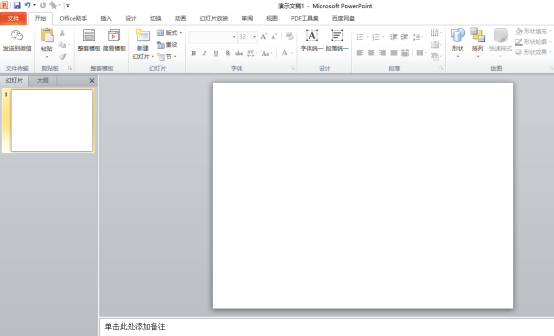
2.然后,我们点击菜单栏上的【插入】-【视频】-【来自文件中的视频】,(如下图红色圈出部分所示)。
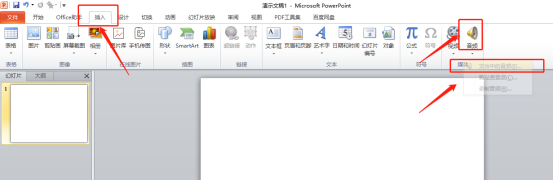
3.接下来,在【插入视频文件】窗口找到并选择想要插入的视频,点击【插入】,(如下图红色圈出部分所示)。

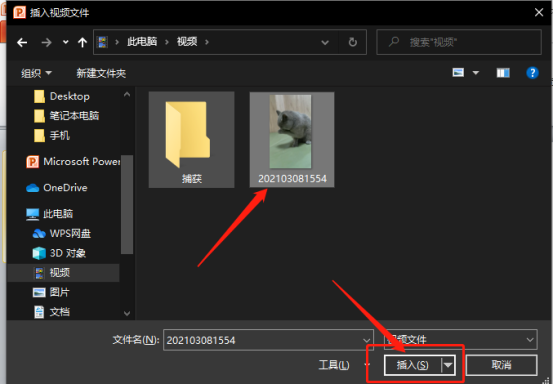
4.最后,我们可以看到视频就被插入到文档中了,(如下图所示)。

以上的操作步骤就是怎么给PPT添加视频的具体操作步骤,大家看完之后赶紧动手练起来吧,看看自己到底有没有掌握以上的操作方法,以后在遇到同样的事情就可以迎刃而解了,希望以上的操作步骤对你有所帮助!
本篇文章使用以下硬件型号:联想小新Air15;系统版本:win10;软件版本: Power Point 2010。
感谢你支持pptjcw.com网,我们将努力持续给你带路更多优秀实用教程!
上一篇:怎么让两张ppt连续播放:ppt播放效果?如何在ppt中制作多张图片同时播放动画效果 下一篇:ppt动画效果怎么设置一个一个出来:别不信,只用一种技巧,就能搞定一整套PPT动画!同事看完都惊了
郑重声明:本文版权归原作者所有,转载文章仅为传播更多信息之目的,如作者信息标记有误,请第一时间联系我们修改或删除,多谢。